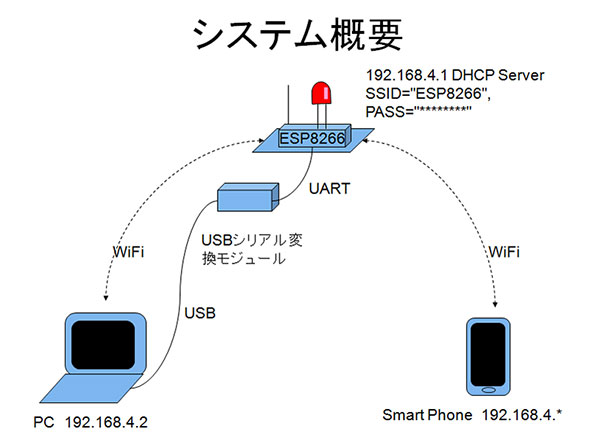ESP8266を使って、Webブラウザ経由でマイコンを制御する:Wi-Fiモジュール「ESP8266」で始めるIoT DIY(5)(1/4 ページ)
今回はESP8266とマイコンの組み合わせでHTTPサーバに挑戦します。これによりWebブラウザから、マイコンの制御が可能となります。
はじめに
ワンチップにWi-FiからGPIOなどの周辺デバイスを搭載したワイヤレスSoC「ESP8266」を搭載したモジュールで“IoTを手作りしてみよう”というこの連載。前回はESP8266をTCPサーバにして、TelnetクライアントからESP8266につながったマイコンによる制御でLEDを点滅させるプログラムを作ってみました。
今回はインターネット上の情報にアクセスするうえで欠かせないWebブラウザから、LEDを制御するプログラムに挑戦してみたいと思います。
連載:Wi-Fiモジュール「ESP8266」で始めるIoT DIY
・ESP8266にmbedマイコンを接続してM2Mを実現する
・ESP8266をTCPサーバとTCPクライアントにするATコマンド実例
・ESP8266を宅内Wi-Fiにぶら下げるATコマンド実例
・話題の技適Wi-Fiモジュール「ESP8266」でIoTを手作りする
用意するもの
- マイコン(mbedマイコン「LPC1114FN28」)
- 書き込み器
- 書き込みツール
- シリアルモニター
- マイコン開発環境
- ESP8266搭載モジュール(「ESP-WROOM-02」)
- ブレークアウトボード
- USBシリアル変換モジュール
- ブレッドボード
- Webブラウザ
用意するものは、mbedマイコンを含めて前回とほとんど変わりませんが、Telnetクライアントの代わりにWebブラウザを用います。それ以外の準備物の詳細や役割は前回の記事をご参照ください。また本稿ではWebブラウザは筆者が日常的に使っているGoogle Chrome(バージョン 46.0.2490.80 m)を使った例を紹介します。
システム概要
次の図がこれから作ろうとしているシステムの概要です。
ESP8266はUART(シリアル通信)でマイコン(LPC1114FN28)と接続されており、マイコンからのATコマンドでESP8266を制御する構成になっています。マイコンにはLEDが接続されていて、このLEDをWebブラウザ経由で制御するというのが今回の目的です。
USBシリアル変換モジュールはPCからATコマンドを用いたESP8266の制御、マイコンへのバイナリファイル書き込み、マイコンとESP8266間の通信の様子をモニターするために用いますが、用途の切り替えごとに配線の変更が必要です。
ESP8266はAPモード(アクセスポイントモード)で立ち上げます。ステーションモードでも本質的には変わりませんが、それぞれのWi-Fi環境に応じて変更する必要があるので、今回はAPモードでの設定例を紹介します。
APモードで立ち上げるとデフォルトでDHCPサーバ(ステーションモードで接続してきたクライアントに対してIPアドレスを割り振り管理する機能)が立ち上がります。筆者の環境ではESP8266が192.168.4.1となり、接続した順番にIPアドレスが割り振られるようです。
組み立て
組み立てについては前回と全く変わりませんので、詳細については前回の記事を参考にしてください。
前述したようUSBシリアル変換モジュールは今回、「ATコマンドを使ったESP8266の制御」「マイコンへのバイナリファイル書き込み」「マイコンとESP8266の通信モニター」と3つの用途に使いますが、用途によって配線を変更する必要があります。以下でそれぞれについて解説します。
Copyright © ITmedia, Inc. All Rights Reserved.
組み込み開発の記事ランキング
- 「日本の製造業が再び勝つために」、富士通が進める次世代国産CPUとAI戦略
- 忘年会に最適!? 使い捨てライターで離れた場所にあるLEDを点灯するガジェット
- 三菱電機の独自フィジカルAI、予防保全で学習データを9割削減し精度を3割向上
- 狭所作業性と拡張性を高めた新型除雪ドローンを発表
- ヒューマノイドを「人材派遣」へ、GMOはエンジニア帯同で現場の即戦力化を狙う
- AGIBOTが日本市場に新規参入を発表 ヒューマノイドによるノリノリダンスも披露
- TRONが組み込み特化型AIコーディングエージェントを開発、会員に無償提供へ
- 「Nintendo Switch 2」に採用されたexFATファイルシステム
- ヒューマノイドがリングで激突!? ユニツリー「G1」がキックボクシングで対決
- コンガテックがx86向けハイパーバイザーをアピール、リアルタイムLinuxで倒立制御
コーナーリンク
 「ESP8266」(出展:Espressif Systems)
「ESP8266」(出展:Espressif Systems)